Jak przenosić witrynę WordPress z HTTP na HTTPS z Nginx

Po zobaczeniu “Jak instalujemy certyfikat SSL (HTTPS Connection) dla hostatu witryny na serwerze NGINX Zostawić cPanel Lub VestaCP” W artykule Tutaj, zobaczmy, jak przenosisz witrynę WordPress HTTP pe HTTPS cu NGINX.
Dla strony internetowej lub blogu z WordPress, nie wystarczy zainstalować certyfikat SSL, że jest on ważny w protokole HTTPS. Nawet jeśli certyfikat SSL Został zainstalowany poprawnie i jest ważny, prawdopodobnie zauważyłeś, że po dostępie do strony HTTPS, w paskach adresowych nie pojawia się “zamek”, Podpisz, że strona jest bezpieczna.
Jeśli blog lub strona internetowa nie wydaje się mieć bezpiecznego połączenia (Connection is Not Secure) Nawet jeśli poprawnie zainstalowałem certyfikat SSL, oznacza to, że strona pozostała linki lokalne “http“. Mogą to być bezpośrednie linki do pliki multimedialne (obrazy, kuzyni, piosenki) lub do elementy strukturalne (java, CSS).
Weźmy przykład iHowTo.Tips, który, choć ma Certyfikat SSL zainstalowany poprawnie i ważny, mamy stronę, na której Firefox ostrzega nas, że nie mamy bezpiecznego połączenia.
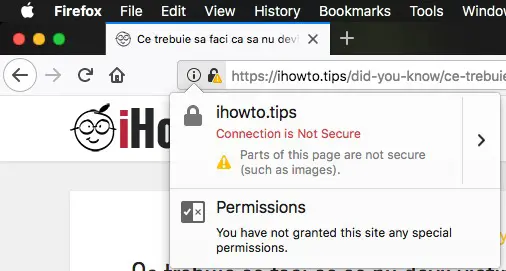
Mówi nam, że są stronami na stronie, takich jak obrazy, które nie są zabezpieczone. Oznacza to, że gdzieś w treści artykułu lub na elementach na pasku bocznym miałem plik obrazu, którego link zaczyna się źródło “http” zamiast “https“.
Aby zmienić źródło obrazu z “http” W “https” Łatwo byłoby edytować ten artykuł. Jeśli mówimy o stronie internetowej z setkami lub tysiącami artykułów, praca się zmienia. Edycja każdego artykułu byłaby operacją, która zajęłaby dużo czasu. Najprostszym dla użytkowników WordPress jest zmiana lokalnych linków baza danych. Fragment linków z “http” . “https” może zrobić proste zamówienie SQL wykonane z phpMyAdmin lub z linii zamówienia SQL przez Terminal.
Jak przenieś WordPress z HTTP do HTTPS
Jeśli nadal wspomniałem powyżej iHowTo.Tips, Weźmy to jako przykład i kontynuuj. Powiedzmy, że musimy zastąpić tego bloga, wszystkie linki kształtu “http://ihowto.tips” W “https://ihowto.tips“. Te linki mogą być źródłem obrazów (SRC) i innych linków do stron wewnętrznych.
Przed rozpoczęciem pracy zalecamy wykonanie kopii zapasowej bazy danych.
1. Jest Uwierzytelniamy się w bazie danych bloga, poprzez phpMyAdmin. Użytkownik i hasło Znajdujemy je w pliku wp-config.php z korzenia domeny.
2. Tak Kliknij nazwę bazy danych po lewej stronienastępnie kliknij SQL W menu poziomym u góry.
- Jak możemy kontynuować pobieranie z torrent na innym komputerze (wznowić pobieranie torrent)
- Jak ręcznie zainstalować certyfikat SSL na stronie internetowej bez CPANEL / VestACP [Ningx]
- Firefox 59 (kwant) – Połączenie HTTP nie jest bezpieczne
- Google blokuje strony internetowe z treścią mix (treść mieszana)
- Napraw [błąd HTTP] Klient, który ma wysłać zbyt duży nadwozie [przesyłanie mediów WordPress]
3. Wykonujemy w SQL wiersz poleceń:
UPDATE wp_posts SET post_content = REPLACE(post_content,'http://ihowto.tips','https://ihowto.tips');Wymień adres internetowy i nazwę domeny i pamiętaj, czy używasz www. Jeśli używasz prefiks “www“, należy również dodać.
4. Kliknij “Go” Aby wykonać wiersz zamówienia.
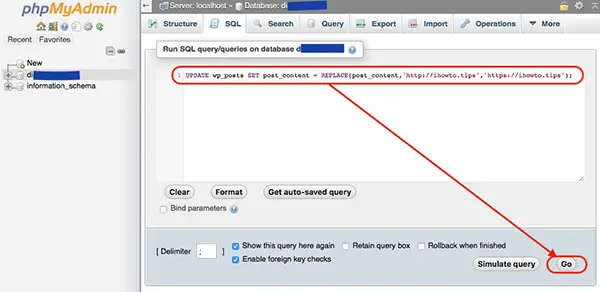
Wskazana powyżej linia zamówienia zmieni tylko adresy URL w tabeli “wp_posts“, kolumna “post_content“. Możesz zmienić tę linię zamówień SQL Aby wymienić adres URL we wszystkich tabelach bazy danych.
Ostrożny! Są tematami WordPress (WP Themes) który kiedyś zmienił adres URL domeny, zresetuje ich spersonalizowane konfiguracje. Staraj się też zrobić dla nich kopię zapasową.
Jak przenosić witrynę WordPress z HTTP na HTTPS z Nginx
Co nowego
O Stealth
Pasjonat technologii, z przyjemnością piszę na StealthSettings.com od 2006 roku. Mam bogate doświadczenie w systemach operacyjnych: macOS, Windows i Linux, a także w językach programowania i platformach blogowych (WordPress) oraz dla sklepów internetowych (WooCommerce, Magento, PrestaShop).
Zobacz wszystkie posty StealthMoże zainteresują Cię także...

